访问Google Chrome官网,下载安装包,打开安装包按提示操作即可。或通过第三方软件平台下载安装。
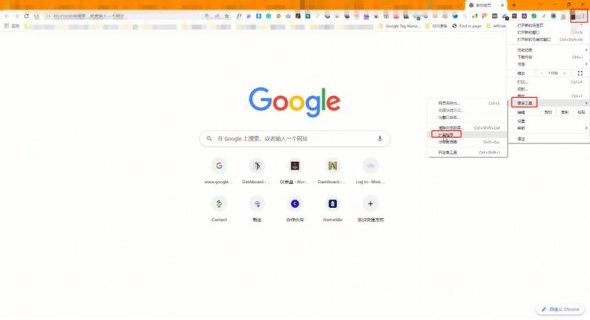 (图片来源网络,侵删)
(图片来源网络,侵删)安装谷歌浏览器到电脑
准备工作
在开始安装之前,请确保你的电脑满足以下基本要求:
- 操作系统:Windows 7 或更高版本 / Mac OS X 10.10 或更高版本 / Linux 发行版(具体支持的发行版请查看Chrome官方支持列表)
- 互联网连接:用于下载Google Chrome安装文件
下载安装文件
1、打开你的网络浏览器。
2、访问Google Chrome的官方下载页面:https://www.google.com/chrome/
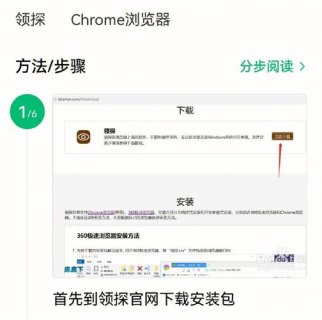 (图片来源网络,侵删)
(图片来源网络,侵删)3、点击“下载 Chrome”按钮。
4、如果你的电脑上没有自动启动下载,选择“保存文件”选项,并确定下载位置。
安装步骤
Windows 用户
步骤 1 - 定位安装文件
1、导航到你保存下载文件的位置。
2、双击 chrome_installer.exe 文件。
步骤 2 - 开始安装
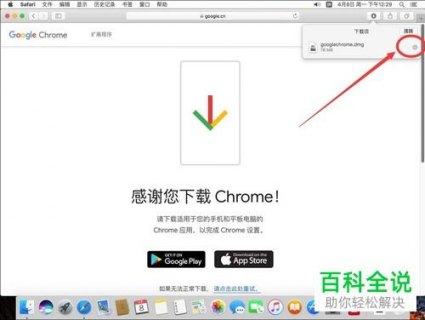 (图片来源网络,侵删)
(图片来源网络,侵删)1、系统可能会询问是否允许该应用对你的设备进行更改,选择“是”。
2、等待安装程序提取文件。
步骤 3 - 选择安装位置
1、选择你想要安装Google Chrome的文件夹,然后点击“下一步”。
2、你可以选择让Google Chrome作为默认浏览器,以及是否导入书签等设置,根据需要进行选择。
步骤 4 - 完成安装
1、点击“继续”以完成安装过程。
2、一旦安装完成,你可以通过点击桌面上的图标或开始菜单中的快捷方式来启动Google Chrome。
Mac 用户
步骤 1 - 定位安装文件
1、导航到你保存下载文件的位置。
2、双击 googlechrome.dmg 文件。
步骤 2 - 拖动安装图标
1、将Google Chrome图标拖动到“应用程序”文件夹中。
2、也可以直接点击“运行”按钮来安装。
步骤 3 - 首次运行
1、打开“应用程序”文件夹,找到并打开Google Chrome。
2、根据屏幕提示完成任何额外的设置步骤。
Linux 用户
步骤 1 - 定位安装文件
1、导航到你保存下载文件的位置。
2、在终端窗口中,使用 cd 命令进入包含安装文件的目录。
步骤 2 - 执行安装命令
1、对于大多数Linux发行版,你可以使用下面的命令来安装:
```bash
sudo dpkg -i google-chrome-stable_current_amd64.deb
```
注意:如果下载的文件名不同,请相应修改命令中的文件名。
步骤 3 - 遵循终端提示
1、根据终端中的提示完成安装过程。
安装后操作
- 现在你可以在你的设备上启动Google Chrome,享受快速的浏览体验。
- 你可能还想要将Google Chrome设置为默认浏览器。
- 如果需要的话,可以登录你的Google账户,同步书签、历史记录和其他设置。
